ဒေတာကို Android မှာလွယ်လွယ်ကူကူ Encrypt လုပ်နည်းလမ်းညွှန်
ယနေ့ခေတ်က Android devices များအနေဖြင့်အရေးကြီးသောသတင်းအချက်အလက်များသို့မဟုတ် data ကိုခိုးယူနိုင်အောင်လွယ်ကူသောဖြစ်လာကြပါပြီ။ သင့်ရဲ့ device ကိုရဲ့ဘေးကင်းလုံခြုံရေးညှိဖြစ်လာသည်။ ဤပြဿနာကိုတန်ပြန်ရန်, သငျသညျဟာ android ပေါ်မှာ data တွေကိုစာဝှက်ထားဖို့လိုပါလိမ့်မယ်။
android ဖုန်းပေါ်တွင်ဒေတာကိုစာဝှက်တဲ့အခါမှာ, သင်၏ data တွေကိုနားမလည်သောကွဲပြားခြားနားသောပုံစံထဲမှာသိမ်းထားတဲ့ဖြစ်ပါတယ်။ သင့်ရဲ့ encrypt လုပ်ထားတဲ့ data တွေကိုစာဝှက်ဖြည်ထားတဲ့နိုင်ပါတယ်ဒါကြောင့်သင့်ရဲ့ device ကိုဖွင့်လှစ်သည့်အခါတစ်ဦးက PIN ကိုလိုအပ်ပါလိမ့်မည်။ PIN ကိုမသိသောသူကိုအခြားသူများကရယူမနိုင်နိုင်အောင်သာလျှင်သင် PIN ကိုကိုင်သင့်ပါတယ်။
သတိပေးချက်များ
သင်သည်သင်၏ data တွေကို encrypt လုပ်အတိုင်း, သင်တို့၏ device ကိုအပိုဝန်ရရှိသွားတဲ့သောကြောင့်, သင့်ရဲ့ဒေတာစာဝှက်ဖြင့်ရေးသင့်ရဲ့ device ကိုရဲ့စွမ်းဆောင်ရည်ကိုထိခိုက်စေလိမ့်မည်။ အဆိုပါမြန်နှုန်းသို့သော်ဟာ့ဒ်ဝဲအပေါ်မူတည်လိမ့်မည်။
encryption ကို disable လုပ်ဖို့တစ်ခုတည်းသောနည်းလမ်းသင့်ကိရိယာ၏စက်ရုံတွင် settings ကိုမှပြန်လည်ပြင်ဆင်ခြင်းအားဖြင့်ဖြစ်ပါသည်။ သငျသညျအဲဒီလိုအခါ, သင်တို့မူကား, သိမ်းဆည်းထားသည့်ဒေတာကိုဆုံးရှုံးပါလိမ့်မယ်။
encryption အလွန်အန္တရာယ်များသည်။ သငျသညျအဲဒီလိုလုပ်ဖို့အပြင်းအထန်တောင်းဆိုလျှင်သင့်ကိုယ်ပိုင်အန္တရာယ်မှာအောက်ကညွှန်ကြားချက်ကိုလိုက်နာပါ။
အန်ဒရွိုက်စက်တွင်ဒေတာများစာဝှက်ဖြင့်ရေး
- အဆိုပါစာဝှက်စနစ်လုပ်ငန်းစဉ်ကိုအချိန်အများကြီးကြာပါသည်။ encryption ကိုဆိုသောကြောင့်, သင်အဲဒီလိုလုပ်ဖို့အလုံအလောက်အချိန်ရှိသည်သေချာပါစေ။ သင်တို့သည်ဤမျှလုပ်နေတာတချို့ဒေတာများကိုမဆုံးရှုံးစေခြင်းငှါ, ဘာလို့လဲဆိုတော့သင်ကလမ်းတစ်လျှောက်တွင်လုပ်ငန်းစဉ်ခေတ္တရပ်တန့်ပြီးမရပါဘူး။
- encryption တစ်ပင်နံပါတ်သို့မဟုတ်စကားဝှက်လိုအပ်သည်။ သငျသညျသေးတဦးတည်းရှိသည်မဟုတ်ကြဘူးဆိုရင် "Settings" ကို option ကိုမှသွားနိုင်ပါတယ်, "လုံခြုံရေး" ကိုရွေးချယ်ပါနှင့် "Screen ကို Lock ကို" ။ PIN ကိုသို့မဟုတ် Password ကိုနှိပ်ခြင်းဖြင့်စကားဝှက်အသစ်သို့မဟုတ် PIN ကိုတက်သတ်မှတ်မည်။

- သငျသညျယခုသင့်ရဲ့ device ကိုလျှို့ဝှက်ကုဒ်ဖို့အဆင်သင့်ရှိပါတယ်။ အဆိုပါလျှို့ဝှက်ကုဒ် option ကိုမှာ "Settings" ကို option ကိုကိုသွားပါ, "လုံခြုံရေး" ကိုရွေးချယ်ပါနှင့် "စာဝှက်ဖုန်းကို" ။

- အဆိုပါသတိပေးသတင်းအချက်အလက်များမှတဆင့်ဖတ်ပါ။ "စာဝှက်ဖုန်းကို" option ကိုထိပုတ်ပါ။ သို့ဖြစ်လျှင်သင်သည်အတွက်သင့်ရဲ့ဖုန်းကို plug ဖို့တောင်းပါလိမ့်မည်။
- encryption ကိုဆက်လက်ရန်သင့်မျက်နှာပြင်သော့စကားဝှက်သို့မဟုတ် PIN ကိုရိုက်ထည့်ပါ။
- တစ်ဦးကသတိပေးသတင်းစကားပေါ်လာပါလိမ့်မယ်။ အဲဒါကိုသဘောတူကြောင့်ကိုလက်စသတ်နေသည်အထိ encryption ကိုလုပ်ငန်းစဉ်များတွင်သင့်ရဲ့ device ကိုစွန့်ခွာ။ ဤဖြစ်စဉ်ကိုအများအားဖြင့်တစ်နာရီကြာပါသည်။ ခဏနားပြီးကျန်တာတွေကိုသို့မဟုတ်အဆက်ဖြတ်မထားပါနဲ့။
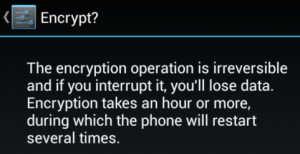
- မျက်နှာပြင်တခုတခုအပေါ်မှာညွှန်ပြချက်ကတော့ encryption ကိုလုပ်ငန်းစဉ်၏တိုးတက်မှုအဖြစ် encrypt လုပ်ကျန်ရှိသောအချိန်ကိုအကြောင်းကိုသင်ပြောပြလိမ့်မယ်။ လုပ်ငန်းစဉ်ပြီးပြည့်စုံသည်တစ်ချိန်ကသို့ဖြစ်လျှင်သင်သည်အကြောင်းကြားပါလိမ့်မည်။ သင်သည်သင်၏ device ကို boot လိုက်တဲ့အခါ, သင်ထို့နောက်စကားဝှက်သို့မဟုတ် PIN ကိုရိုက်ထည့်ဖို့တောင်းပါလိမ့်မည်။ သင် PIN သို့မဟုတ်စကားဝှက်ကိုရိုက်ထည့်ရန်ပျက်ကွက်လျှင်သင်သိုလှောင်ဖတ်ရှုနိုင်ပါလိမ့်မည်မဟုတ်။

- သင်စကားဝှက်သို့မဟုတ် PIN ကိုမမေ့မလြော့ပါသေချာအောင်လုပ်ပါ။ သင်ပြုလျှင်သင် device ကို reset နှင့်အရာခပ်သိမ်းကိုဆုံးရှုံးရပါလိမ့်မယ်။
သငျသညျဟာ android ပေါ်မှာ data တွေကိုစာဝှက်ခဲ့ဖူးပါသလော
မေးခွန်းတစ်ခု Leave သို့မဟုတ်အောက်ကမှတ်ချက်တွေအပိုင်း၌သင်တို့၏အတွေ့အကြုံကိုမျှဝေပါ။
EP
[embedyt] https://www.youtube.com/watch?v=AYcqo5CEKgI[/embedyt]







Awesome ကို, ဒီငါအဘို့အ browsing ခံခဲ့ရတယျ။
အဆင်ပြေတယ် !
ကောင်လေးငါကာကွယ်ထားတာရှိရာသို့အလျင်အမြန်ကျွန်ုပ်၏ဖုန်း encrypted ၏မယ်လို့သကဲ့သို့ငါအစောပိုင်းကဤဆောင်းပါးကိုတွေ့ရှိရအလိုရှိ၏။
Excellent ကလမ်းညွှန်။